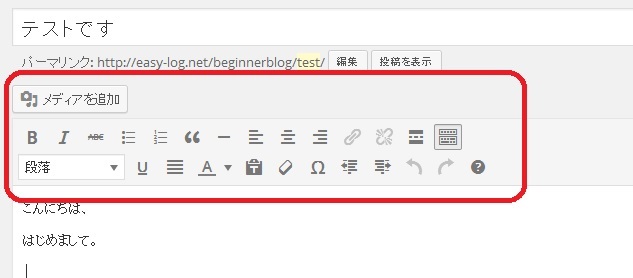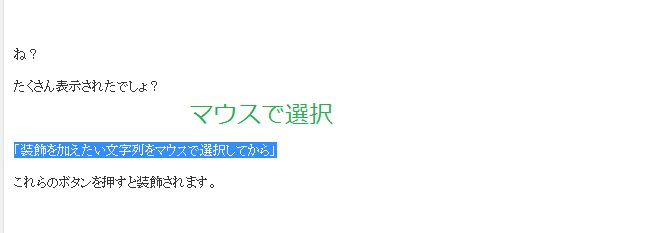こんにちは、
かぴぱらさんです。
これから、文章の装飾についての記事を、
何度かにわたって書いていこうと思います。
装飾といっても色々とあります。
太字
イタリック体
見出し
下線
テキスト色
などなど・・・。
これらの設定ボタンは、記事の本文を書く部分の
すぐ上にあります。
「あれ?こんなに沢山表示されないよ!?」
という人は、
右上の「ツールバー切り替え」ボタン
を押してみてください。
ね?
たくさん表示されたでしょ?
「装飾を加えたい文字列をマウスで選択してから」
これらのボタンを押すと装飾されます。
まず、上列の一番左から説明していきます。
「B」 と書かれているボタンが、「ブロック体(太字)」に変更するボタン
「I」 と書かれているボタンが、「イタリック体(斜体)」に変更するボタン
ABC と書かれているボタンが、取り消し線(打ち消し線)を入れるボタン
次は、リスト作成ボタンです。
- これはリストを作成するボタンです。
- これはリストを作成するボタンです。
- これはリストを作成するボタンです。
やり方は簡単。
3行全体を選択してから、
このボタンを押します。
次に、番号付きリスト作成ボタン。
先ほどと同じですが、
- 番号付きリストを作成するボタンです。
- 番号付きリストを作成するボタンです。
- 番号付きリストを作成するボタンです。
同様に、3行全体を選択してから、このボタンを押します。
引用ボタン

を押すと、編集画面では下記のように表示されます。
(ボタンを押す前)
これは引用です
↓
(ボタンを押したあと)
これは引用です
何も変わっていないように見えますが、
実際にページを表示させれば、このようになります。
これは引用です
まだまだ続きますので、
次回に続きを書きますね♪
By かぴぱらさん